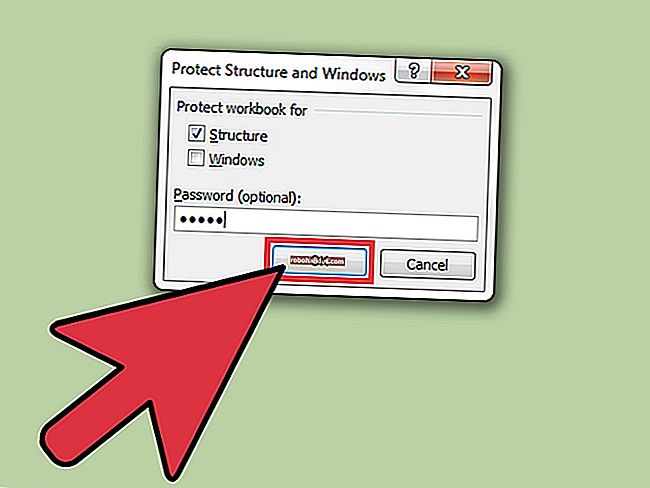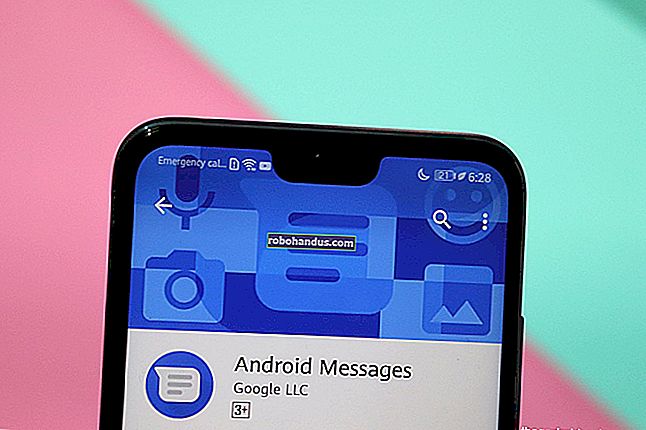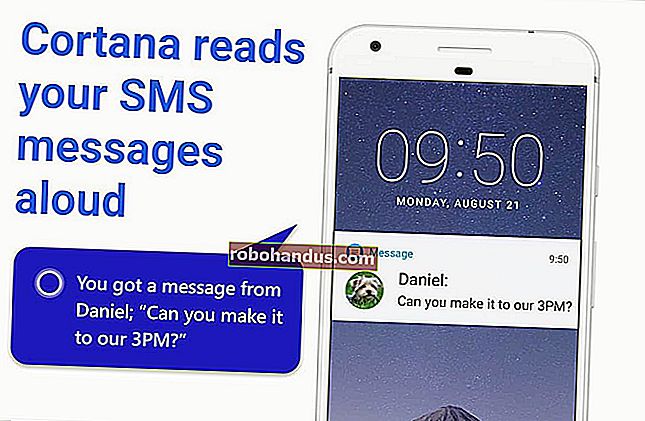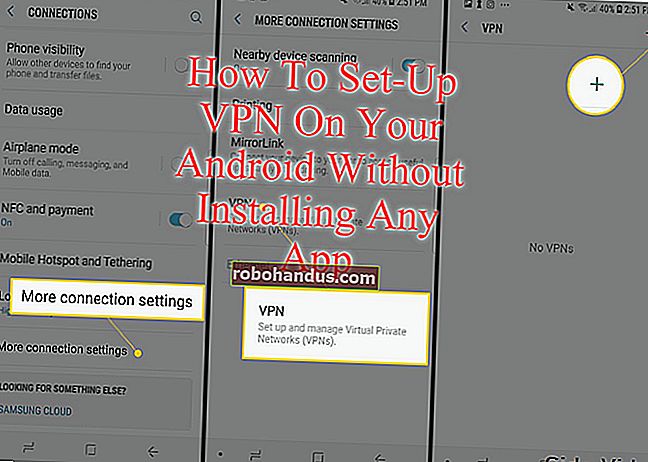사용중인 macOS 버전을 확인하는 방법

Apple은 약 1 년에 한 번 macOS 운영 체제의 새 버전을 출시합니다. MacBook, iMac, Mac Mini 또는 Mac Pro에 설치된 macOS 운영 체제의 릴리스를 확인하는 방법은 다음과 같습니다.
이 정보를 찾으려면 화면 왼쪽 상단의 메뉴에서 Apple 아이콘을 클릭 한 다음 "About This Mac"명령을 선택하십시오.

설치 한 macOS 릴리스의 이름이 결과 창의 개요 탭에 나타납니다. 설치된 운영 체제의 정확한 버전 번호가 그 아래에 표시됩니다.
아래 스크린 샷에서는 버전 10.13 인 macOS High Sierra를 사용하고 있습니다. 최신 보안 업데이트를 설치했기 때문에 버전 번호는“10.13.4”입니다. 이 작은 업데이트는 Mac App Store 앱의 "업데이트"탭에서 사용할 수 있습니다.

참고 : 이전 버전의 Mac 운영 체제를 사용하는 경우 macOS 대신 "OS X"라고 할 수 있습니다.
최신 버전의 macOS를 사용하지 않는 경우 Mac App Store에서 설치할 수 있습니다. Mac의 하드웨어가 Apple에서 계속 지원된다고 가정합니다. 이렇게하려면 About This Mac 창에서 "Software Update"버튼을 클릭하면 Mac App Store가 열립니다. 도크에서 아이콘을 클릭하는 등 다른 방법으로 Mac App Store를 실행할 수도 있습니다.

앱에서 바로 Mac에 최신 macOS 릴리스를 다운로드하고 설치할 수 있습니다. 하지만 안전을 위해 계속하기 전에 Mac을 백업하는 것이 좋습니다.
관련 : Mac을 High Sierra로 업그레이드하는 방법